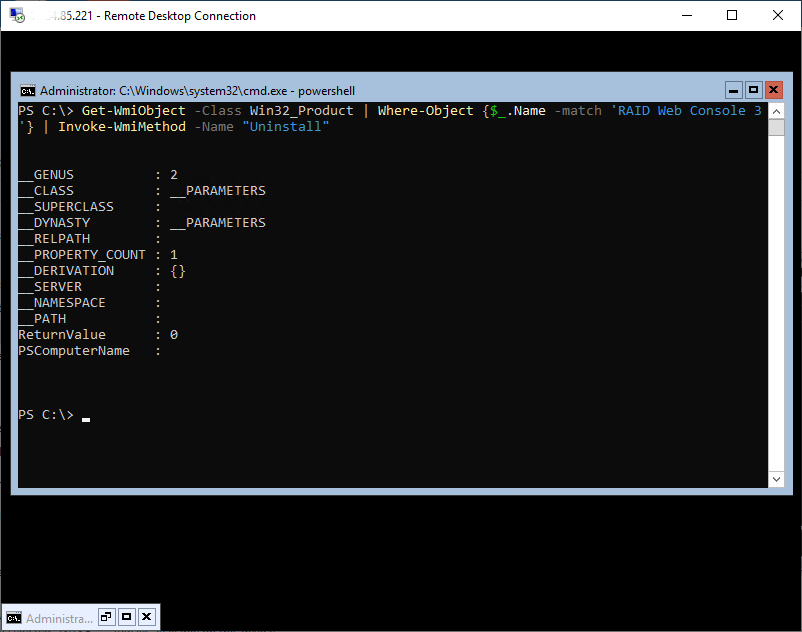Installation Intel® RAID-Webkonsole 3 (RWC3) auf Microsoft HyperV * Server oder Windows * Serverkern
Sie können Intel® RAID-Webkonsole 3 (RWC3) installieren, um unterstützte Intel Schlachtzugsprodukte auf Systemen mit dem Microsoft HyperV * Server oder Windows * Serverkern (keine Windows Grafikumgebung) zu verwalten. Sie können auf RWC3 zugreifen:
- Direkt aus dem System, das Microsoft HyperV Server oder Windows Server Core betreibt
- Von einem anderen System oder einer virtuellen Maschine mit Windows (mit der grafischen Benutzerumgebung von Windows) oder Linux *.
In diesem Leitfaden werden Hosting und Ferntechnik wie folgt definiert:
- Hostsystem: System mit Hardware Intel® RAID Controller installiert und läuft Microsoft HyperV Server oder Windows Server Core Betriebssystem.
- Fernsystem: jedes System oder jede virtuelle Maschine mit Windows (mit grafischer Grafikumgebung von Windows) oder Linux Betriebssystem, um den Intel RAID Controller im Hostsystem fernzuführen.
- Hosting und Ferntechnik befinden sich auf dem gleichen Unternetz.
Klicken Sie auf oder das Thema, um weitere Einzelheiten anzuzeigen:
Installation von RWC3 sowohl auf dem Host als auch auf entfernten Systemen
| Hinweis | Sie können das Fernsystemteil ignorieren, wenn Sie nur die Intel® RAID-Webkonsole 3 (RWC3) direkt auf dem Rechnersystem starten möchten. |
Die RWC3 auf Microsoft HyperV-Server oder Windows Server Core ist die gleiche wie andere Versionen von Windows, außer dass Sie das Installationsprogramm (Setup.exe) von Windows Command Prompt oder PowerShell * auslösen müssen.
- Laden Sie die neueste RWC3 für Windows auf den Host und die Ferntechnik herunter.
- Führen Sie die Setup.exe ein, um RWC3 zu installieren.
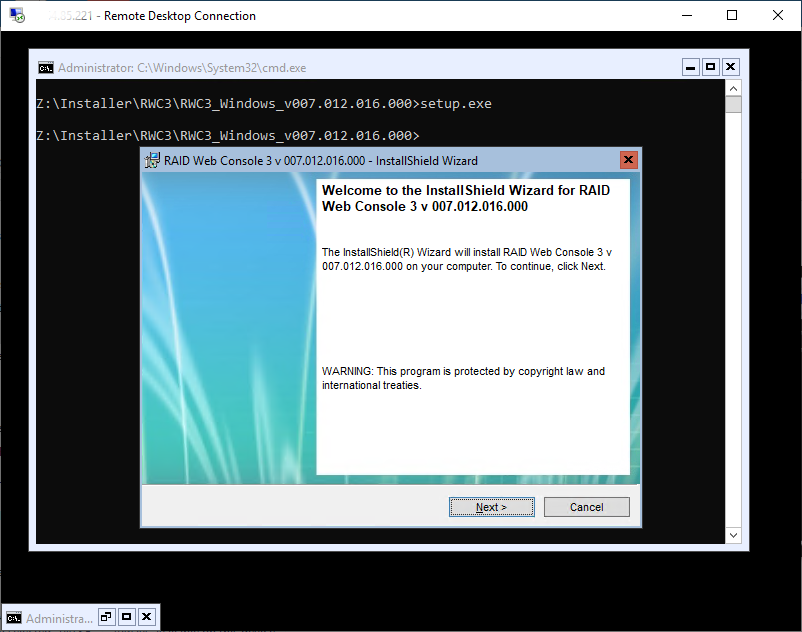
- Wählen Sie "Gateway" aus.
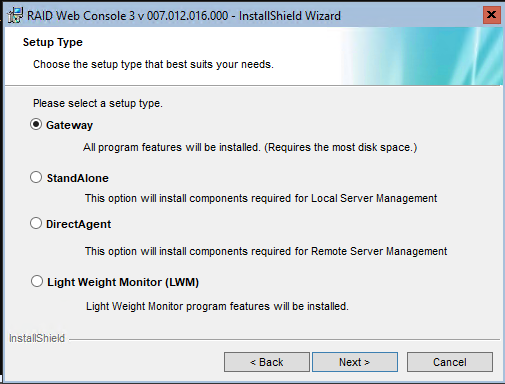
- Beachten Sie Folgendes, wenn Sie nicht mit Standardwerten verwenden:
- Installationspfad von RWC3
- Webserport-Port-Nummer
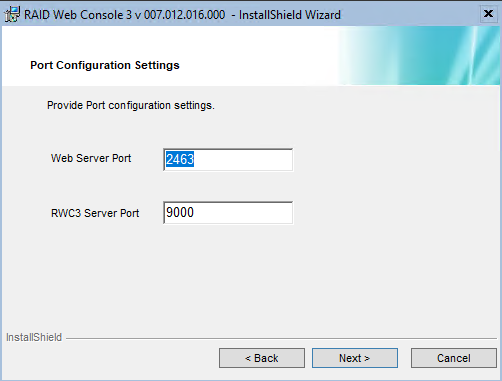
| Hinweis | Weitere Informationen finden Sie in der Intel® RAID-Webkonsole 3 (RWC3) Installationsanleitung . |
Starten von RWC3 auf dem Hostsystem
| Hinweis | Sie müssen über einen Webbrowser verfügen, der installiert ist und zum Starten des Intel® RAID-Webkonsole 3 (RWC3) arbeitet. In diesem Leitfaden haben wir den Chrome * Browser als Beispiel verwendet. |
- Starten Sie den Browser von Windows zur Eingabeaufforderung.
- Öffnen Sie https://localhost:2463 (2463 ist die Standardnummer des RWC3. Ersetzen Sie diese, wenn Sie während der Installation der RWC3 eine andere Portnummer gewählt haben.
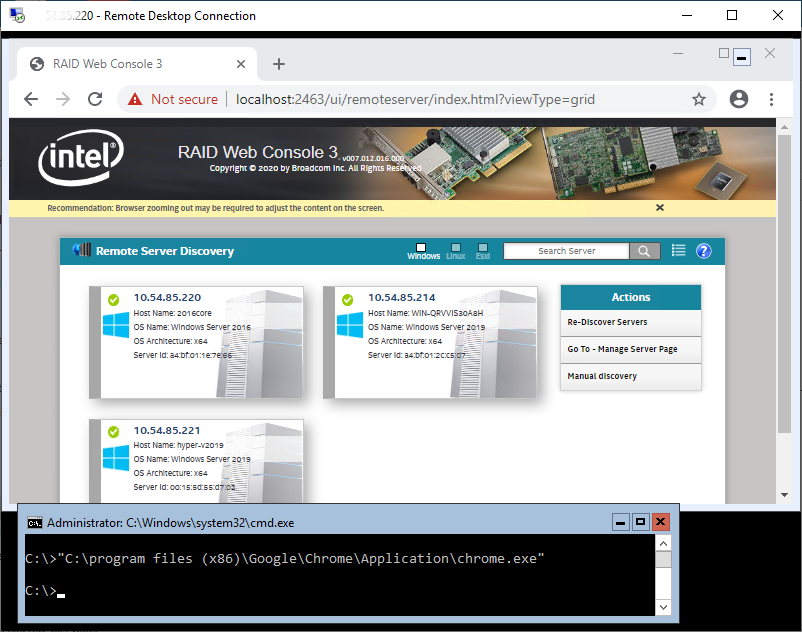
Zugriff auf RWC3 von einem entfernten System
- Im Hostsystem, wenn die Firewall aktiviert ist, fügen Sie die RWC3 (NGINX .exe) als Ausnahme für den eingebundenen Datenverkehr zur Verfügung. Sie können dies tun, indem Sie den Befehl unten von der Windows Befehlszeigaufforderung ausführen:
- NetSH advfirewall Firewall hinzufügen von Regelnamen = "nginx" dir = in Aktion = erlauben Sie Programm = "C:\Program Files (x86) \lsi\lsistorageAuthity\" server\nginx.exe"-Aktivierung = ja
- Der obige Programmpunkt ist für die Standard-Installation zur Standardeinstellung vorgesehen. Ersetzen Sie diese, wenn Sie RWC3 an einem anderen Ort installiert haben.
- Starten Sie auf dem Fernsystem die RWC3.
- Das Hostsystem sollte automatisch entdeckt werden.
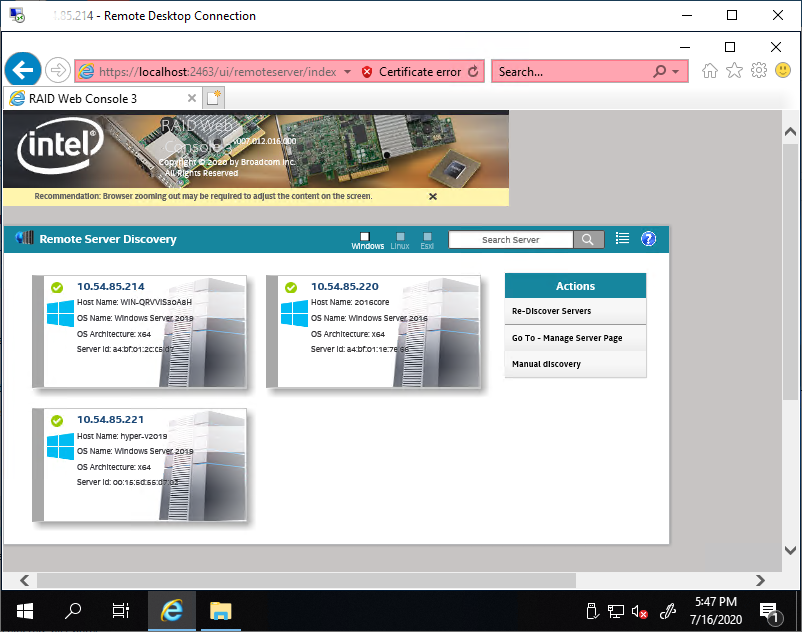
Deinstallation von RWC3
Sie können die RWC3 mit dem Befehl PowerShell unten deinstallieren:
-WMIObject der Klasse Win32_Product | Wobei-Object {$ _. Namensspiel "RAID Web Console 3"} | Rufen Sie an-WmiMethod-Name "Deinstallation"